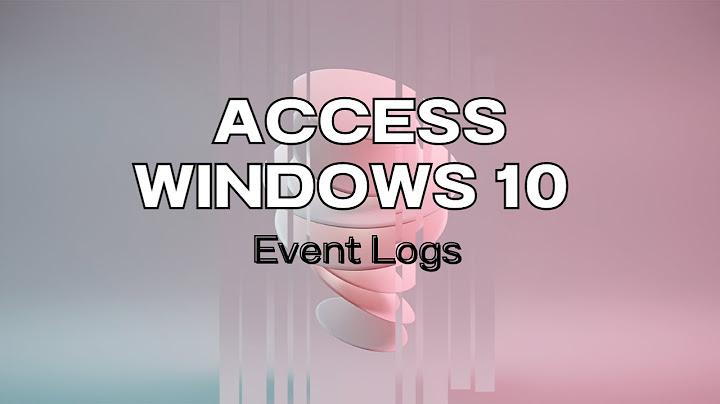| Nhãn vở là một hồi ức rất đẹp của thế hệ 8x và 9x hay những thế hệ trước đó. Và đã từng sống ở các vùng nông thôn hay tỉnh lẻ thì việc tự tạo nhãn vở cho bìa sách, bìa vở… Những chiếc nhãn vở có in hình các nhân vật trong phim cổ trang trung quốc. Có thể là những chiếc nhãn vở được in hình Doremon, pikachu,… là những chiếc nhãn vở không bao giờ quên của thế hệ đó. Khi mùa khai giảng bắt đầu có lẽ đã quá quen thuộc với bạn rồi đúng không. Nếu khéo tay thì bạn còn có thể trang trí thêm các hoạ tiết để nhãn vở của mình trông đẹp mắt và độc đáo hơn. Nếu bạn không quá cầu kỳ thì chỉ cần một mảnh giấy nhỏ hình chữ nhật với 4, 5 dòng kẻ là xong rồi. Mục đích chính cũng chỉ để ghi tên, lớp, trường, tên vở… vào thôi mà.  Tạo vẽ đẹp riêng và ấn tượng khi tự thiết kế nhãn vở trên WordQuay trở về tuổi thơ một chút nào. Trong bài hướng dẫn hôm nay mình xin được gợi nhớ lại đôi chút những kỷ niệm đó, nhưng bằng một thủ thuật hiện đại và tiến bộ hơn rất nhiều. Đó chính là thủ thuật tạo nhãn vở học trò bằng công cụ Microsoft Word. Với cách làm đơn giản, dễ dàng các bạn có thể tự tạo cho mình những nhãn vở cá tính của riêng bạn, hoặc mang một nét trẻ trung mang xu hướng thời đại. Mặc dù trên các quyển sách, quyển vở hiện nay đều có các khung ghi chú hết rồi, nhưng nếu thích sáng tạo thì bạn vẫn có thể làm để quyển vở được bắt mắt hơn. Hướng dẫn tạo nhãn vở bằng Microsoft Word+ Bước 1: Bạn bật công cụ Microsoft Word của mình lên. Sau đó chọn menu Insert => chọn Shapes và chọn Ô vuông như hình bên dưới. Quảng cáo + Bước 2: Tiếp theo bạn giữ chuột và tạo một kích thước hình chữ nhật vừa với nhãn vở mà bạn muốn tạo. Sau đó click chuột phải vào khung hình chữ nhật đó => chọn Add Text.  + Bước 3: Sau đó nhập các thông số, chữ bắt buộc phải có ở các nhãn vở. Lưu ý phần này các bạn để Font chữ là 14, rồi click vào Shape Effects => chọn Preset => và chọn tạo viền 3D như hình.  + Bước 4: Bạn click tiếp vào Shape Outline => và chọn Weight rồi chọn kích thước bo viền 2D cho bức hình, trước khi chọn màu sắc cho bo viền.  + Bước 5: Tại Shape Fill bạn click chọn Picture để lựa chọn hình ảnh trong máy tình làm hình nền cho nhãn vở của mình.  + Bước 6: Tại thư mục chứa ảnh của mình, bạn kích chọn hình ảnh và nhấn Insert để Upload ảnh vào khung nhãn vở.  + Bước 7: Tiếp theo bạn quay trở về Tab Home và bôi đen vùng chữ bạn lựa chọn, click vào chữ A như hình và chọn màu sắc cho nhãn vở mà bạn muốn.  + Bước 8: Bước cuối cùng bạn chọn Format, rồi lựa chọn các kiểu hiệu ứng ảnh và độ tương phản, sắc độ phù hợp với bạn.  Sau đó trỏ chuột vào nội dung Text và chỉnh sửa lại đôi chút cho hợp lý, cũng như bo nhỏ nhãn vở lại cho đẹp mắt trước khi Save lại. Quảng cáo
Với đời sống hiện đại và được cải thiện như hiện nay thì việc mua được các nhãn vở đẹp không thành vấn đề. Nhưng để tạo cho mình những chiếc nhãn vở với phong cách riêng thì không bao giờ là đơn giản cả. Hy vọng thủ thuật tạo nhãn vở với trên Word này sẽ hữu ích với bạn. Chúc các bạn thành công ! Trích từ: blogspot.com |